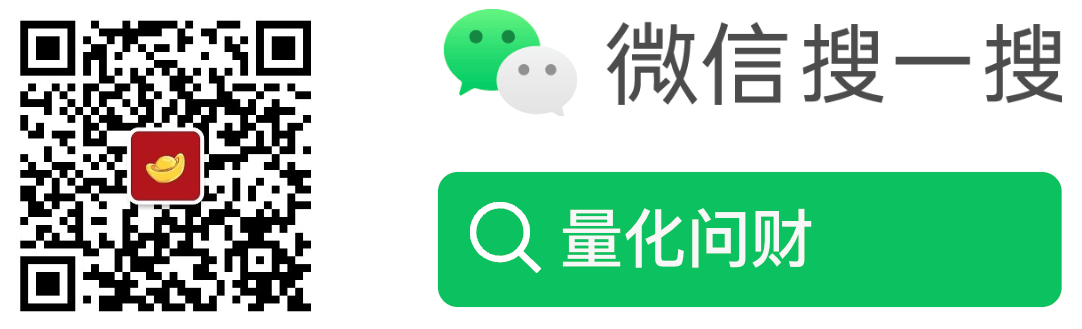2.【QMT使用指南】- 使用须知

安装路径的选择
在安装 QMT 软件时,请不要安装在C盘,以避免因权限问题导致的使用问题
若是只能安装到C盘,请在启动时选择 以管理员权限启动
下载Python库
初次使用 QMT 时,请确保补全所需的 Python 库。安装完毕后,不要忘记重启客户端。
提示
在盘中,下载速度会很慢,建议盘前或盘后更新。

关于ContextInfo
由于底层机制的限制,ContextInfo 中存储的变量值将会回滚,即在对 ContextInfo 中的变量进行修改之后,在下一次 handlebar 调用时,这些修改将不会保留。因此,在完全理解 ContextInfo 机制之前,请避免在其中存储任何变量。
推荐用法
`python class G(): pass
g = G()
def init(ContextInfo): g.stock_list = ['000001.SZ']
def handlebar(ContextInfo): g.stock_list.append('600000.SH')`
错误用法
警告
下面的示例请勿使用
`python def init(ContextInfo): ContextInfo.stock_list = ['000001.SZ']
def handlebar(ContextInfo): ContextInfo.stock_list.append('600000.SH')`
关于线程和进程
QMT中,python 无法 使用多线程和多进程,而且 所有策略都在同一线程中执行,所以策略中应该尽量避免阻塞类的写法,否则会影响其他策略的执行。
主图解析
如下图所示,策略执行依赖于K线图。这里所说的主图即是K线图,策略正是在K线图上运行,也是由它驱动的(也有非K线驱动的策略写法,详见快速入门)。
K线回放:策略在客户端运行时会从第一根K线开始,依次调用 handlebar 函数,直至最后一根K线。并且在盘中,每一个新的行情快照都会触发一次 handlebar 函数调用(无论主图的周期如何)。如果想要过滤掉某些K线,可以设置右侧的快速计算,或使用 ContextInfo.is_last_bar() 函数进行过滤。

策略运行无反应/运行报错提示 "run script fAIled!"
最快解决方法是点击右上角 布局 按钮,选择 恢复默认布局
如果策略运行后无任何反应,首先检查客户端是否有其他策略正在运行,如果有,请先将其停止,然后重试。检查方法如下图所示:
提示
最后建议重启客户端
数据下载
QMT 提供了许多接口来依赖数据下载功能。客户端的数据下载功能如下图所示:

而且,在批量下载中可以设置定时下载,这样可以方便地每天自动下载当日的行情数据。